Cum se dezactivează telemetria pe Windows 11
Microsoft Windows 11 Erou / / May 18, 2022

Ultima actualizare pe

Microsoft folosește datele de telemetrie de pe computer pentru a ajuta la îmbunătățirea Windows. Dacă sunteți îngrijorat de confidențialitate, puteți dezactiva telemetria pe Windows 11.
Colectarea datelor este o afacere mare – este, de asemenea, o mare preocupare privind confidențialitatea pentru utilizatori. Windows 11 colectează o cantitate sănătoasă (sau nesănătoasă) de colectare de date de telemetrie privind utilizarea sistemului, utilizarea aplicațiilor, site-urile web vizitate etc. Microsoft colectează, de asemenea, statisticile de utilizare a Windows 11 prin sistemul său de telemetrie încorporat.
Deși datele nu sunt conectate direct la utilizator, poate doriți să le dezactivați dacă sunteți îngrijorat de confidențialitate. Din fericire, puteți dezactiva funcția de colectare a datelor pe Windows 11.
Ce este telemetria Windows?
Telemetria este un proces automat care implică colectarea datelor de la o sursă de la distanță (PC-ul) și transmiterea acestora înapoi către Microsoft. Compania folosește datele colectate pentru a monitoriza și îmbunătăți sistemul de operare. În plus, compania utilizează datele pentru a spori securitatea și a îmbunătăți experiența generală a utilizatorului.
Deși trimiterea statisticilor de utilizare către Microsoft sună bine, lasă ușa deschisă pentru a partaja datele anonimizate cu terțe părți. Dacă sunteți îngrijorat de faptul că Windows trimite automat telemetrie și alte date de diagnosticare către Microsoft, urmați pașii următori pentru a-l dezactiva.
Dezactivați colecția de telemetrie pe Windows 11
Puteți dezactiva cantitatea de colectare de telemetrie de Windows 11 prin meniul Setări.
Utilizați următorii pași pentru a dezactiva telemetria pe Windows 11:
- Deschide Meniul Start și faceți clic pe Setări pictograma.

- Apoi, faceți clic Confidențialitate și securitate și apoi Diagnosticare și feedback din lista din dreapta.
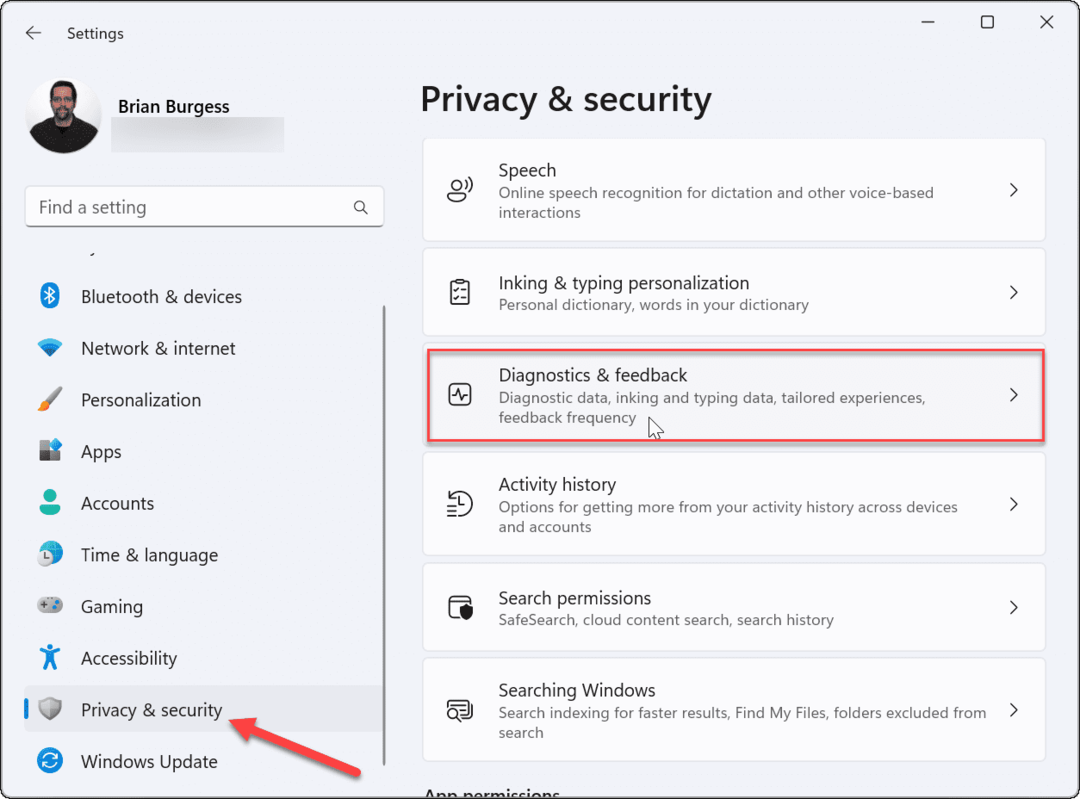
- Extindeți Date de diagnostic opțiunea și dezactivați Trimiteți date de diagnosticare opționale opțiune.
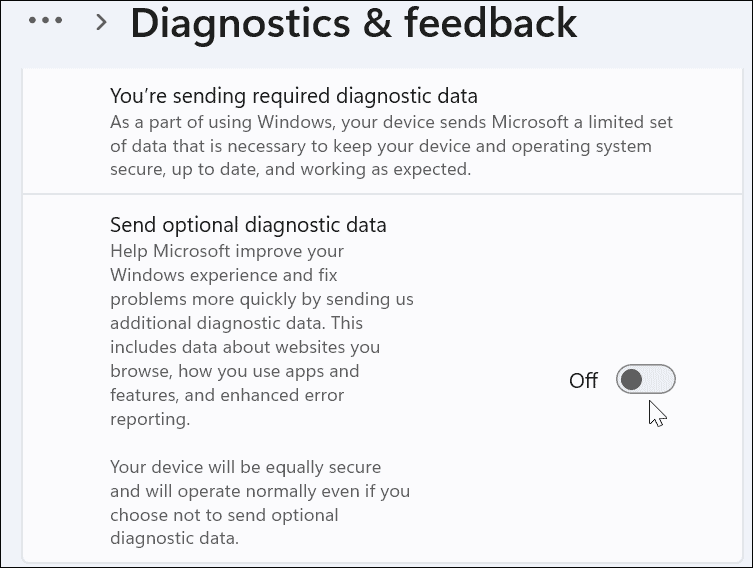
- Oprind Diagnosticare și feedback limitează colectarea de date de către Microsoft, dar nu dezactivează totul. Derulați în jos lista, extindeți Experiențe personalizate secțiune și dezactivați-o.
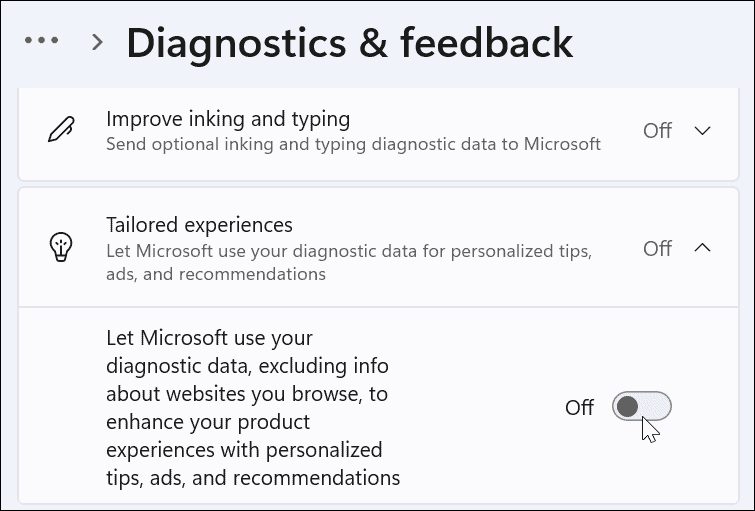
De asemenea, este important să rețineți că nu veți mai primi actualizări dacă vă aflați în Programul Windows Insider Până când îl porniți din nou. Fiind în Program insider înseamnă că trebuie să trimiteți telemetrie și alte informații de diagnosticare către Microsoft.
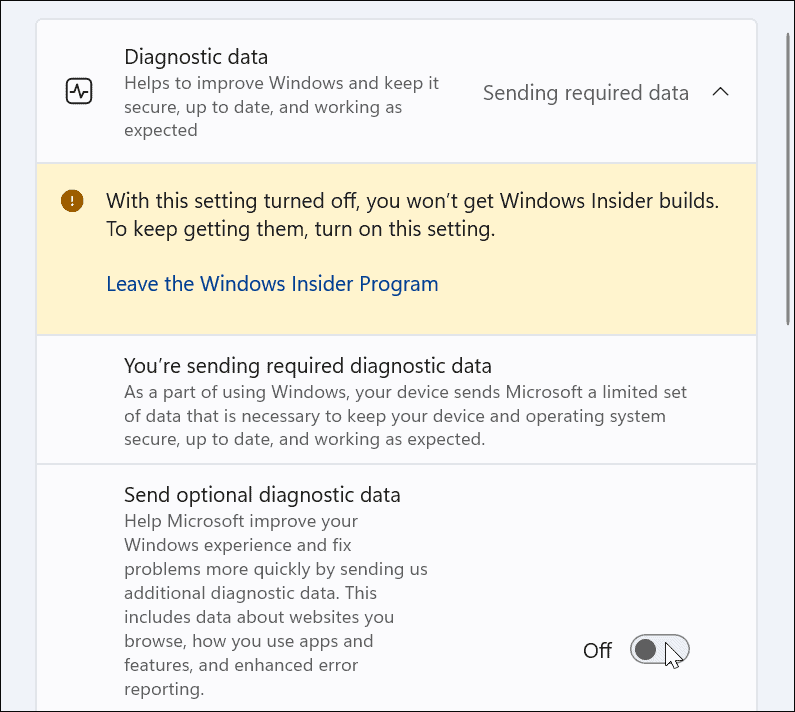
Cum să dezactivați telemetria prin politica de grup
Dacă rulați Windows 11 Pro sau o versiune ulterioară, puteți dezactiva telemetria utilizând Politica de grup.
Pentru a dezactiva colectarea de telemetrie prin politica de grup, procedați în felul următor:
- presa Tasta Windows + R de pe tastatură pentru a afișa Alerga dialog.
- În Alerga, tip gpedit.msc și faceți clic Bine.
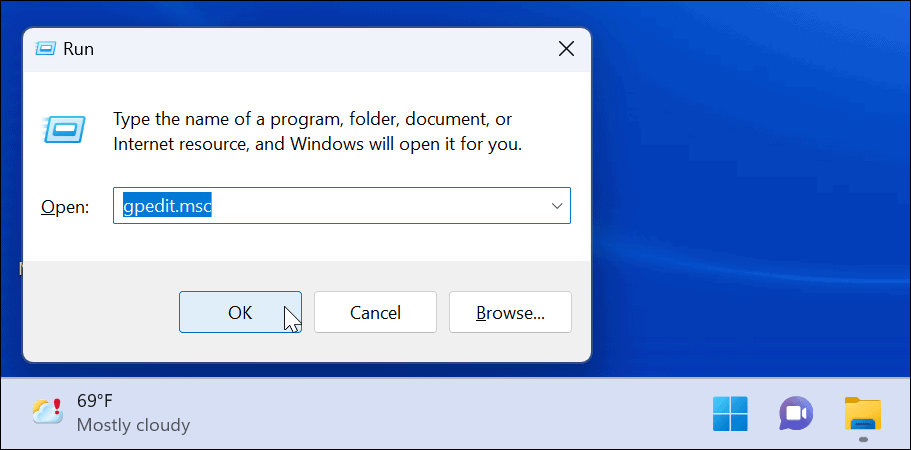
- Cand Editor de politici de grup se deschide, navigați la următoarea cale:
Configurare computer > Șabloane administrative > Componente Windows > Colectare date și previzualizare versiuni
- Faceți dublu clic pe Permiteți datele de diagnosticare.
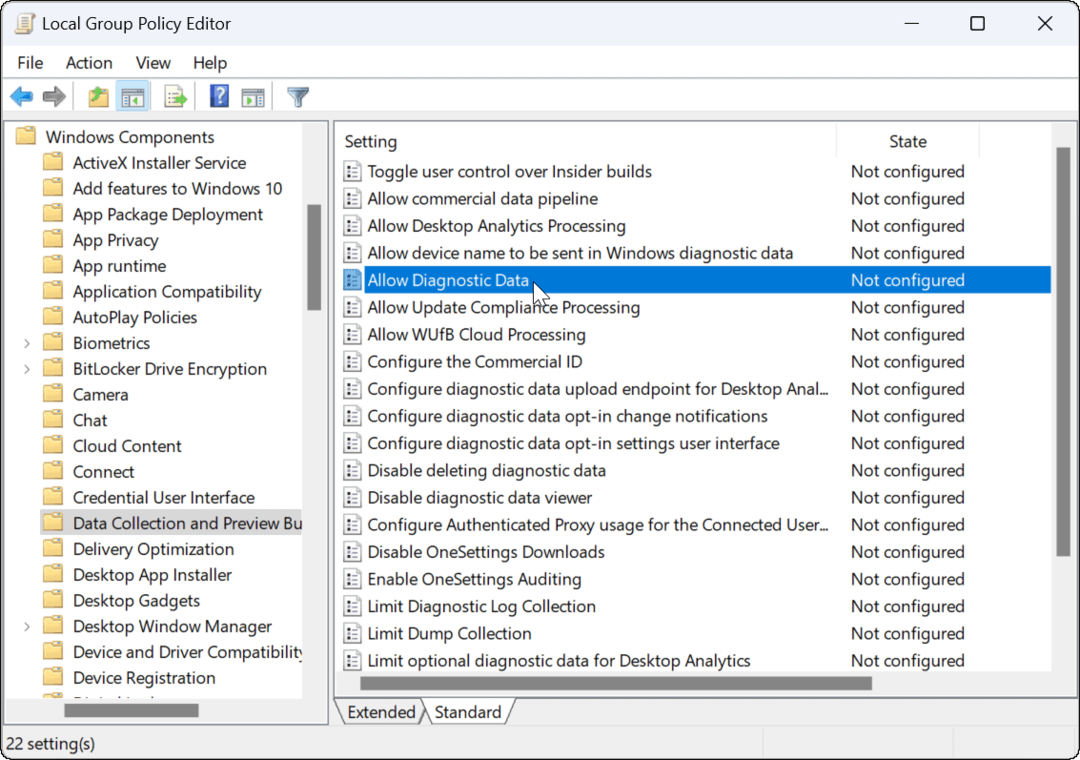
- Setați politica la Dezactivat și faceți clic Bine.
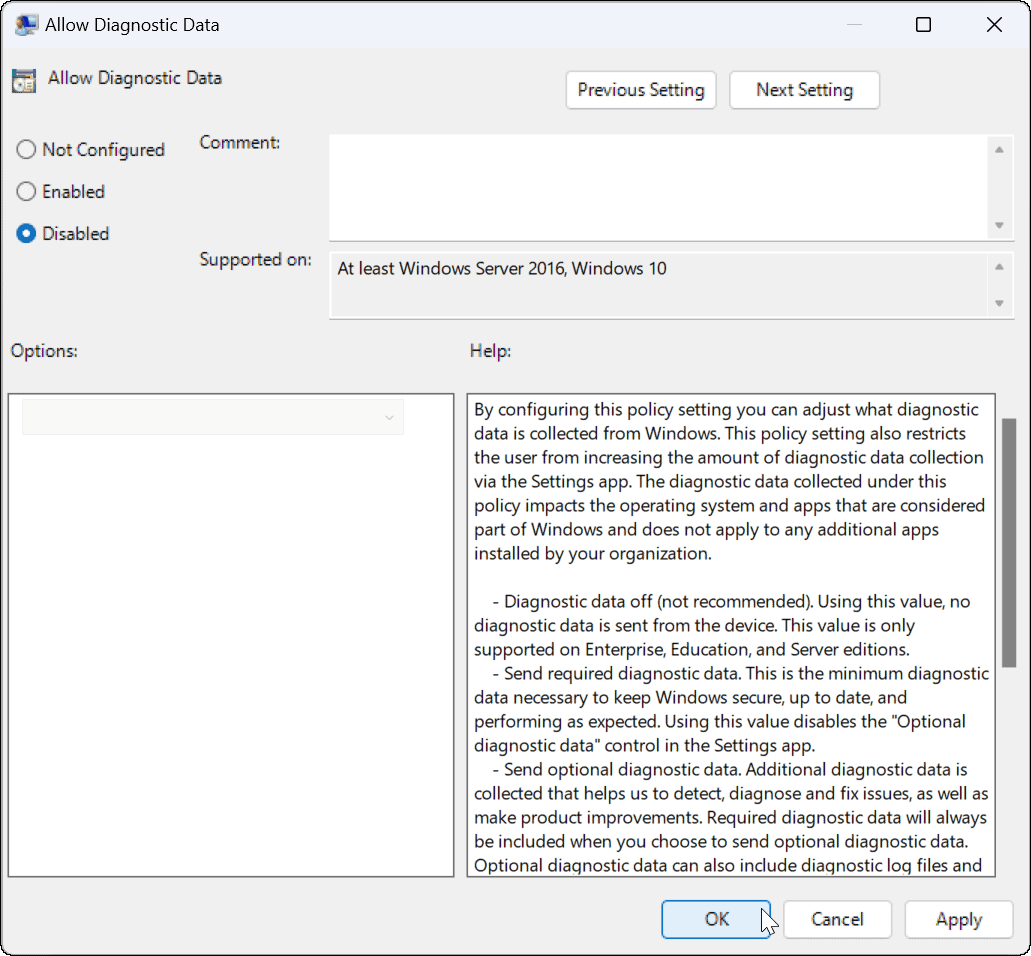
- Ieșiți din Editorul de politici de grup — datele de telemetrie nu vor mai fi colectate.
Cum să dezactivați alte date de diagnosticare pe Windows 11
Statisticile de utilizare nu sunt tot ce colectează Windows 11. De exemplu, poate doriți să dezactivați alte câteva colecții de date de diagnosticare în Windows 11.
Pentru a dezactiva alte date de diagnosticare pe Windows 11:
- Deschis Start > Setări și faceți clic pe Confidențialitate și securitate.
- Sub Permisiuni Windows secțiunea, faceți clic pe Discurs și dezactivați Recunoașterea vorbirii online.
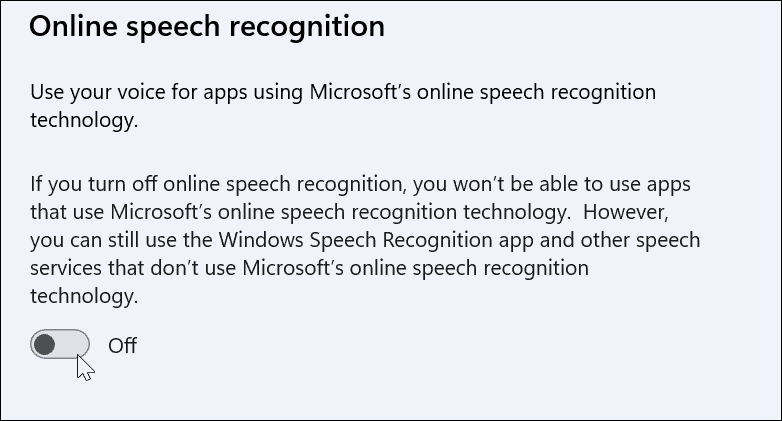
- În continuare, în Confidențialitate și securitate secțiune, faceți clic Personalizare cu cerneală și tastare și dezactivați-l.
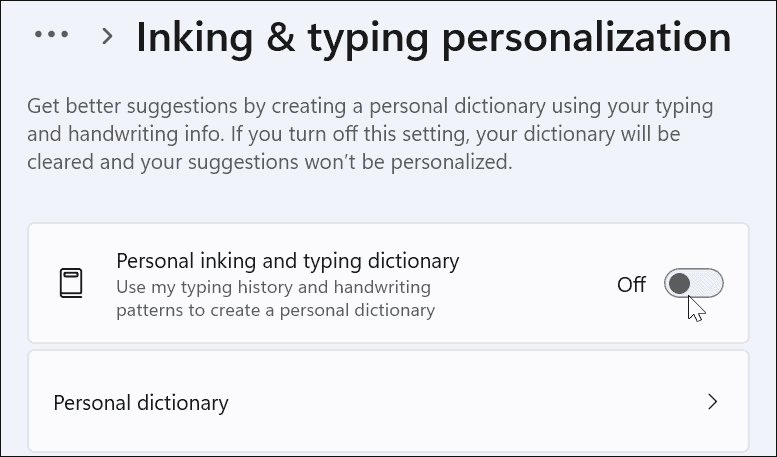
- Click pe Istoricul activității și faceți clic pe Sterge istoricul butonul pentru a vă șterge datele, apoi dezactivați-l.
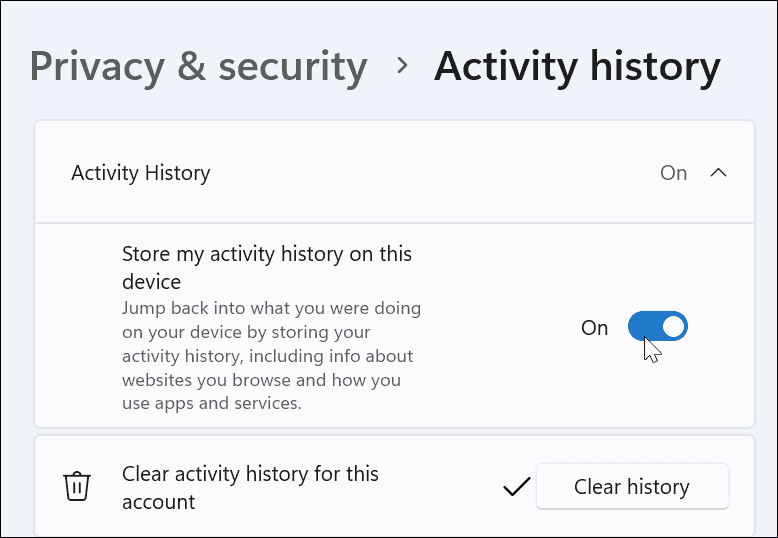
- În cele din urmă, navigați la Setări > Confidențialitate și securitate > General.
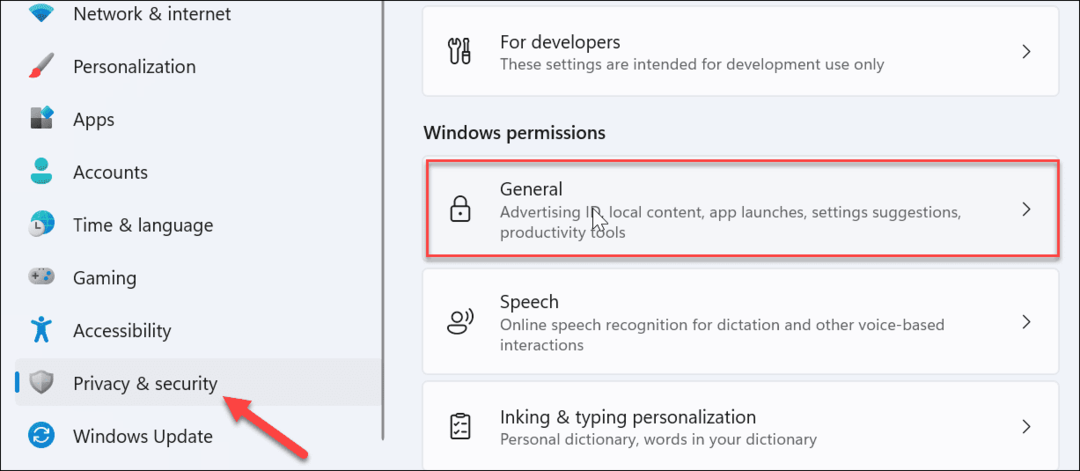
- Comutare oprit toate cele patru setări din partea de sus. Aceste setări dezactivează reclamele personalizate, urmărirea site-urilor web, urmărirea Windows și a căutării și conținutul personalizat în aplicația Setări.
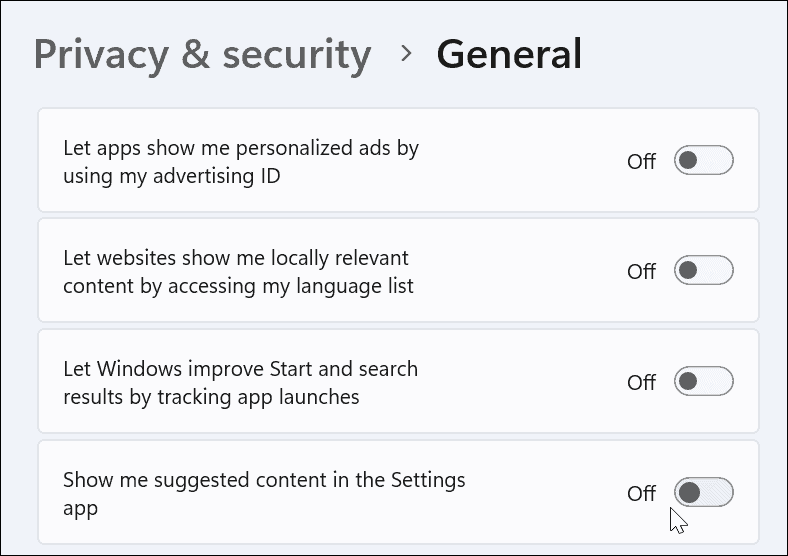
Rămâneți în siguranță cu Windows 11
Dacă urmați pașii de mai sus, puteți limita sau dezactiva telemetria pe Windows 11.
Datele trimise către Microsoft din datele de telemetrie sunt anonimizate, iar compania le folosește pentru a îmbunătăți Windows. Cu toate acestea, dacă nu vă simțiți confortabil cu cantitatea de telemetrie trimisă de la Windows 11, o puteți dezactiva. Pentru confidențialitate suplimentară, puteți dezactiva alte setări de date de diagnosticare, cum ar fi recunoașterea vorbirii.
Aflați cum să utilizați Securitate Windows pe Windows 11 pentru o protecție optimă pentru a vă îmbunătăți securitatea sistemului. Dacă vedeți rezultate false pozitive (și sunteți absolut sigur că fișierul este în siguranță), puteți oricând temporar dezactivați Windows Security.
Cum să găsiți cheia de produs Windows 11
Dacă trebuie să transferați cheia de produs Windows 11 sau doar aveți nevoie de ea pentru a face o instalare curată a sistemului de operare,...
Cum să ștergeți memoria cache, cookie-urile și istoricul de navigare Google Chrome
Chrome face o treabă excelentă în stocarea istoricului de navigare, a memoriei cache și a modulelor cookie pentru a optimiza performanța browserului online. E cum să...
Potrivirea prețurilor în magazin: Cum să obțineți prețuri online în timp ce faceți cumpărături în magazin
Cumpărând în magazin nu înseamnă că trebuie să plătești prețuri mai mari. Datorită garanțiilor de potrivire a prețurilor, puteți obține reduceri online în timp ce faceți cumpărături în...
Cum să cadou un abonament Disney Plus cu un card cadou digital
Dacă v-ați bucurat de Disney Plus și doriți să îl împărtășiți cu alții, iată cum puteți cumpăra un abonament Disney+ Gift pentru...



